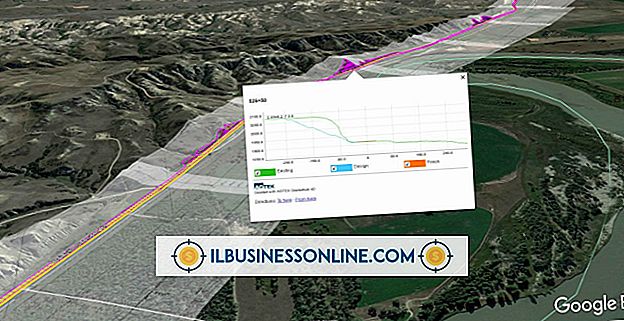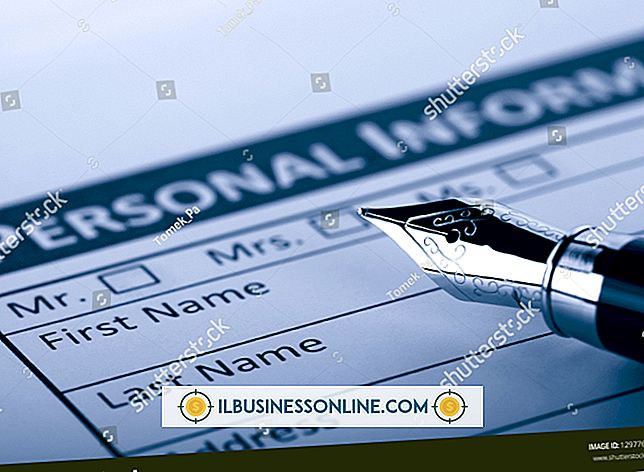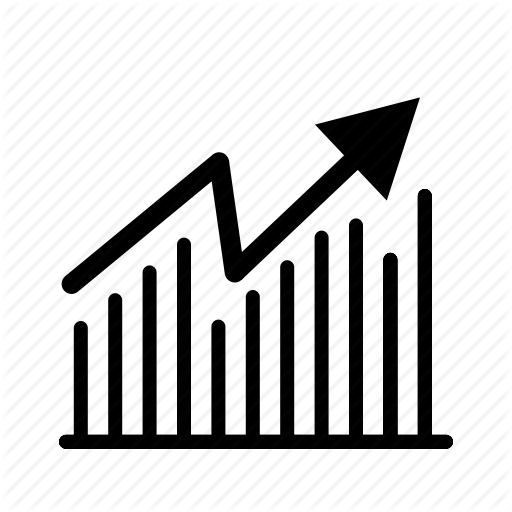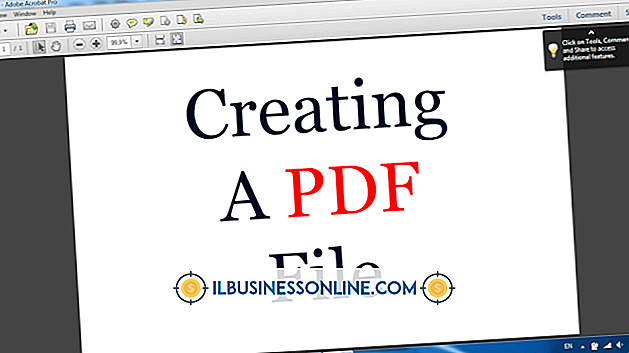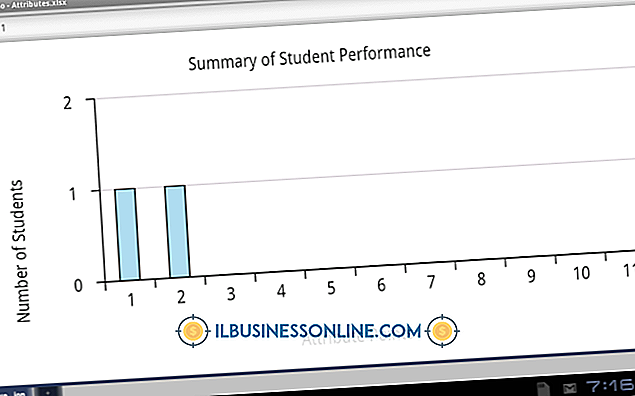Como criptografar ou descriptografar dados em tabelas de acesso

Se sua empresa usa o software de banco de dados Access da Microsoft para gerenciar dados confidenciais, você precisará criptografar seu banco de dados e suas tabelas para evitar que eles sejam visualizados ou manipulados por usuários não autorizados. O Access inclui um utilitário de senha de banco de dados projetado para essa finalidade. Depois de criptografar seus dados, forneça a senha para seus funcionários e outras partes autorizadas a descriptografá-la no futuro.
Criptografar Dados
1
Inicie o Access e clique em "Abrir" na guia Arquivo. Um menu suspenso é exibido.
2
Navegue até o arquivo do Access que você deseja criptografar.
3
Clique na pequena seta ao lado do botão "Abrir". Selecione “Open Exclusive” no menu drop-down para abrir seu banco de dados do Access no modo exclusivo.
4
Clique em "Informações" na guia Arquivo.
5
Clique em "Criptografar com senha". A janela "Definir senha do banco de dados" é aberta.
6
Digite uma senha no campo Senha. Digite a mesma senha no campo Verificar para confirmar.
7
Clique em "OK" para criptografar todos os dados nas tabelas do banco de dados.
Descriptografar dados
1
Abra seu banco de dados criptografado do Access. A janela "Senha necessária" aparece rapidamente, impedindo o acesso ao banco de dados e suas tabelas.
2
Digite sua senha no campo “Enter Database Password”.
3
Clique no botão "OK". Todas as suas tabelas de banco de dados agora estão descriptografadas e prontas para uso.
Gorjeta
- Para remover permanentemente uma senha do banco de dados, abra o banco de dados criptografado e digite sua senha. Clique em "Informações" na guia Arquivo e clique em "Descriptografar banco de dados" no menu suspenso. Digite sua senha no campo "Senha" e clique em "OK".